软件介绍
iThoughts Windows特别版是一款支持跨平台的思维导图软件,iThoughts能够将你大脑中的想法、创意等等内容以具体的图表和文字形式轻松展示出来,将想法变成事实,内置多种布局和链接样式以及图像等等素材供用户免费使用,你还能够对导图进行便捷的加密,确保安全性,堪称工作上的一大利器。
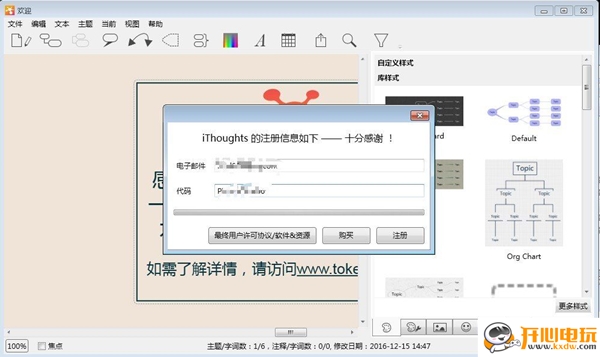
iThoughts Windows特别版功能介绍
1、与 iCloud、Dropbox 和 WebDAV 进行云同步
2、Handoff(开始在一台设备上编辑导图——在另一台上结束)
3、发送和打开电子邮件附件
4、在各导图和其他应用程序(例如 Mail、Safari 和 Notes 等)之内和之间剪切/复制/粘贴
5、从 Biggerplate 上传或下载社区生成的导图
6、分配开始/到期日期、成果、进度、优先级别和资源
7、电子邮件任务报告(按项目、按资源)
8、多种布局(水平、垂直、鱼骨等)
9、多种链接样式(曲形、锥形、直角等)
10、嵌入式文件(PDF、XLS、DOC 等)
11、100 多个内置图标、90 幅剪贴画和 35 款背景画布图案。
12、10 款系统“导图样式”。
13、查找/替换
14、基于规则的筛选引擎。
15、演示模式。
16、基于规则的排序包括持续排序选项。
17、受密码保护的加密导图。
iThoughts Windows特别版软件特色
1、捕捉想法
在快速捕捉视图中不受干扰地快速工作和捕捉想法。
2、组织想法
使用独一无二、自由形式的头脑风暴视图组织、分类、优先处理想法。
3、开发想法
切换到思维导图视图来构建想法,将想法发展为计划,根据个人喜好选择Buzan(布赞)风格导图或专业导图。
4、轻松玩转想法
快速格式化自己的创意,通过Side Panel(侧面板)在视图之间同步工作,该面板里有一些工具可以让你轻松定位、组织和编辑想法。
5、将想法变成现实
沿视觉丰富且交互的时间轴聚焦想法,然后通过时间导图视图将它们变成行动任务。
iThoughts Windows特别版使用说明
常用桌面应用程序格式来进行导入导出:
- MindManager
- iMindmap
- Freemind/Freeplane
- Novamind
- XMind
- Mindview
- ConceptDraw
- OPML (OmniOutliner, Scrivener etc.)
- Excel/Numbers/Outlook/ToodleDo (CSV)
- Markdown
- 纯文本/富文本
- 此外,仅支持 CMAP、Scapple、Mindmeister、Mindnode、Mindmapper、SimpleMind 和 MyThoughts 导入
导出至:
- MS Powerpoint/Keynote (PPTX)
- MS Word/Pages (DOCX)
- MS Project (XML)
- PNG
- Markdown
- 网站(HTML + 附件)
- 快闪记忆卡 (Quizlet.com / Cram.com)
iThoughts Windows特别版适用领域
- 任务列表。
- 总结。
- 集思广益。
- 项目规划。
- 设定目标。
- 工作分解结构 (WBS)
- 课堂讲义/修订。
- 会议记录。
- 完成任务 (GTD)
iThoughts Windows特别版支持格式
MS Powerpoint/Keynote (PPTX)
MS Word/Pages (DOCX)
MS Project (XML)
PNG
Markdown
Website (HTML + attachments)
iThoughts电脑版使用教程
一、软件界面
1、在笔记编辑/查看模式之间切换
2、创建子主题
3、创建兄弟话题
4、创建标注主题
5、创建关系(如果选择2个主题)
6、创建边界
7、更改主题颜色
8、更改主题文字字体
9、更改主题任务设置(开始/到期日,优先级,进度等)
10、分享(导出地图)
11、快速(文字)过滤器
12、注意窗口(从工具栏下方向下拉)
13、缩放设置
14、对焦模式(除所选分支之外的所有内容均为“灰色”)
15、主题/字数汇总
16、侧边栏
17、选择预定义的地图样式
18、配置当前样式设置
19、将股票图像添加到主题
20、将股票图标添加到主题
21、显示/隐藏边栏。
二、主题简介
1、主题形状(矩形,圆角矩形,椭圆形等)
2、主题图片(库存图片或用户照片)
3、主题文字(使用Markdown)
4、链接可以嵌入“内联”与文本。
5、任务徽章(开始/到期日,努力)
6、主题超链接
7、主题说明
8、任务进度(0-100)
9、任务优先(1-5)
10、主题图标(任意数字)
三、超链接
1、链接到地图/主题
生成到主题的链接:
在Windows上,右键单击某个主题,然后选择“复制为->链接”
这将在剪贴板上放置一个URL。然后可以将该网址粘贴到可以粘贴网址的任何位置(另一个主题甚至是另一个应用程序 - 甚至Web浏览器)中。
2、链接到其他文件
在macOS和Windows上,您可以通过简单地将Explorer / Finder中的文档拖放到地图中,将超链接添加到其他文档类型。默认情况下,这些链接也将被调整,以便它们相对于粘贴到其中的地图。这假设相关文档组倾向于“固定在一起”在相对固定的文件夹结构中。
四、过滤器
快速过滤器
以下演示如何输入文本短语看这里,然后如何匹配单个主题看这里,并使所有其他不匹配的主题变暗。
五、关系
1、关系和浮动主题。
浮动主题是没有父级的主题。它们可以独立于任何其他主题放置。关系可以在浮动主题之间“串起”,以创建全新的图表类型。在下面的示例中,我们可以看到一个概念图类型图和一个流程/流程类型图,这两个图都是使用浮动主题和关系链接行创建的。
2、创造关系
windows版本:
选择2个主题,然后单击关系工具栏按钮。
选择1个主题,然后按CTRL +双击另一个主题。
选择1个主题,然后按CTRL +双击画布的空白区域(创建一个新的浮动主题和关系)。
选择1个主题,然后按CTRL + ALT +箭头(创建一个新的浮动主题和关系。)
3、修改关系
要改变关系链路线的路径(仅限弯曲或直角的样式)只需拖动链接线上的任何位置即可。要将文本添加到关系中,请选择它,然后双击/点击3个小矩形中的一个,在其中心显示一个+。
修改关系颜色,箭头,样式等。
[Mac / Windows]右键单击关系链接行。
保存关系样式/文本的任何更改,然后重新应用到您创建的下一个关系。
安装教程
1、首先在本页面下载iThoughts Windows特别版文件包
2、使用压缩软件解压文件
3、双击exe程序开始安装,耐心等待安装完成即可
- 精选留言 来自吉林白山电信用户 发表于: 2023-2-15
- 很棒的软件呢。
- 精选留言 来自广西防城港联通用户 发表于: 2023-2-12
- 好的软件给需要它的人,顶
- 精选留言 来自湖北宜昌移动用户 发表于: 2023-2-21
- 谢啦这东西不错
- 精选留言 来自河南南阳电信用户 发表于: 2023-1-11
- 支持一波,绝对是个软件
- 精选留言 来自江西九江电信用户 发表于: 2023-11-7
- 太好了,正好在找这个软件,谢谢了


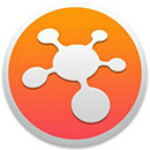


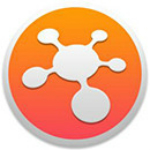
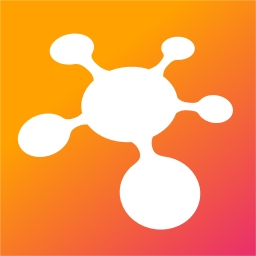











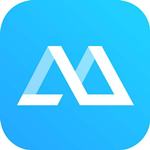

























 浙公网安备 33038202002266号
浙公网安备 33038202002266号